Kā notīrīt starpliktuves vēsturi operētājsistēmā Windows 10
Literārs Mistrojums / / August 04, 2021
Sludinājumi
Viena no daudzajām Windows 10 funkcijām ir starpliktuve. Atšķirībā no citām ierīcēm un programmatūras versijām, operētājsistēmai Windows 10 ir izvēles iespēja starpliktuvei, kas nozīmē, ka starpliktuves funkcija tiks iespējota tikai tad, ja lietotāji to izvēlēsies. Tā kā starpliktuve ir vieta, kur parādās visi kopētie vienumi, tas ir viens no daudzajiem noderīgajiem rīkiem, ko var izmantot.
Satura rādītājs
-
1 Darbības, lai notīrītu starpliktuves vēsturi operētājsistēmā Windows 10
- 1.1 Notīriet atsevišķus vienumus no starpliktuves vēstures
- 1.2 Notīrīt visu starpliktuves vēsturi
- 2 Alternatīva starpliktuves vēstures dzēšanas metode operētājsistēmā Windows 10
Darbības, lai notīrītu starpliktuves vēsturi operētājsistēmā Windows 10
Starpliktuvē operētājsistēmā Windows 10 tiek glabāti 25 jaunākie vienumi, kurus esat nokopējis. Vēl viens nosacījums, kas attiecas uz objekta iekļaušanu starpliktuvē, ir tas, ka visa kopētā faila apjomam ir jābūt mazākam par 4 MB. Ja kāda iemesla dēļ vēlaties dzēst vienumu vai visu starpliktuvi, varat uzzināt mūsu rokasgrāmatā par to, kā notīrīt starpliktuves vēsturi sistēmā Windows 10, lai saņemtu palīdzību.
Notīriet atsevišķus vienumus no starpliktuves vēstures
- Nospiediet Windows taustiņš + V īsinājumtaustiņš, lai atvērtu starpliktuves vēstures izvēlni
- Pēc tam atrodiet vienumu, kuru vēlaties notīrīt, un augšējā labajā pusē nospiediet trīs punktu ikonu (izvēlnes / vairāk ikonu)
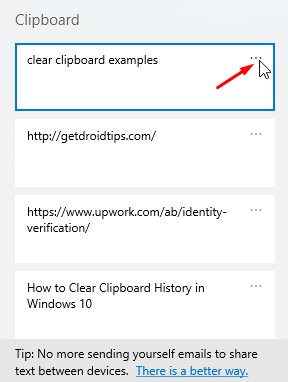
- Visbeidzot, noklikšķiniet uz Dzēst parādītajā nolaižamajā izvēlnē, un konkrētais vienums tiks neatgriezeniski noņemts no starpliktuves
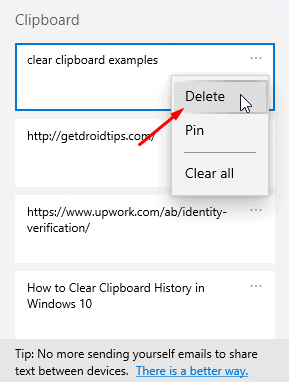
Notīrīt visu starpliktuves vēsturi
- Notīrot visu starpliktuves vēsturi, notiek gandrīz tās pašas darbības. Lai to izdarītu, atveriet starpliktuves izvēlni, nospiežot Windows + V taustiņa saīsne
- Pēc tam jebkura saraksta vienuma augšējā labajā pusē noklikšķiniet uz trīs punktu ikonas (vairāk ikonas vai izvēlnes ikonas).
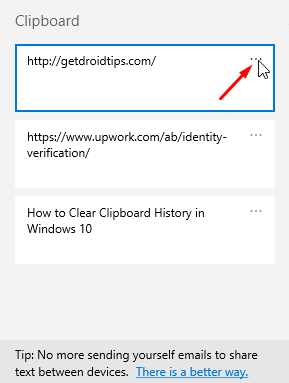
- Pēc tam parādītajā nolaižamajā izvēlnē noklikšķiniet uz Iztīrīt visu opcija un visi starpliktuves vienumi tiks neatgriezeniski noņemti
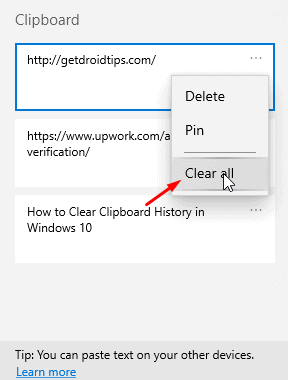
Alternatīva starpliktuves vēstures dzēšanas metode operētājsistēmā Windows 10
- Lai to izdarītu, dodieties uz sistēmas iestatījumiem
- No turienes dodieties iekšā Sistēma sadaļā
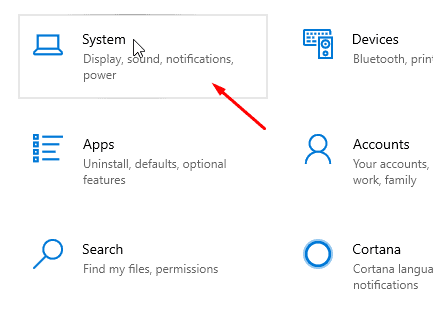
- Pēc tam ritiniet pa kreiso paneli un dodieties uz Starpliktuve sadaļā

- Visbeidzot, labajā rūtī noklikšķiniet uz Skaidrs poga zem Notīrīt starpliktuves datus sadaļa un visa starpliktuves vēsture tiks neatgriezeniski izdzēsta.

Noslēdzot mūsu ceļvedi, Windows 10 lietotājiem ir divas dažādas visu starpliktuves datu notīrīšanas metodes un viena metode, kas palīdz noņemt atsevišķus vienumus no vēstures saraksta. Kaut arī visu datu notīrīšanu var veikt, izmantojot divas dažādas metodes, pirmā rokasgrāmatā ietvertā metode, iespējams, ir vieglāka. Tas nozīmē, ka mēs ceram, ka, izlasot iepriekš minēto ceļvedi, jums ir sniegta vērtīga informācija un palīdzība. Lūdzu, informējiet mūs, komentējot zemāk, ja jums ir vēl kādi jautājumi par to pašu.
Pārbaudiet arī mūsu iPhone padomi un ieteikumi, Datori un triki, un Android padomi un ieteikumi ja jums ir jautājumi par to vai vēlaties saņemt palīdzību. Paldies!
Sludinājumi
Es esmu Aman, rakstot vairāk nekā 3 gadus ar daudzveidīgu tēmu kopu. Esmu pagodināts, ka man ir iespēja piedalīties vietnē getdroidtips.com, un esmu pateicīgs, ka varēju dot savu ieguldījumu tik brīnišķīgā kopienā. Esmu dzimis Indijā, es ceļoju un strādāju attālināti.


